3DSMax怎么导入CAD?
设·集合小编 发布时间:2023-03-17 09:07:34 580次最后更新:2024-03-08 11:24:52
3D软件制作室内图是一流的,没有其它软件能够比得过3D制作。但是3D也不是万能的还要一些外部的软件作图才可以有这么好看的图,那外部制作软件那就是CAD了,CAD画好后就可以导入3D来,那怎么导入呢?下面就给大家演示下详细的图文教程,希望能帮助到大家对于该方法的理解。
工具/软件
电脑型号:联想(lenovo)天逸510s; 系统版本:Windows7; 软件版本:3DSMax、CAD
方法/步骤
第1步
1、打开3DSMax软件,选择文件-导入。

第2步
2、找到CAD文件,这里是1-1,选择它打开。

第3步
3、出现下框就单击 是。
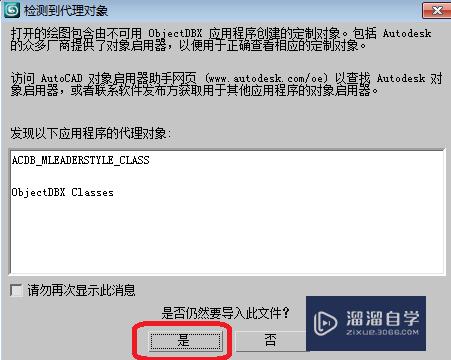
第4步
4、出现如下图单击确定。

第5步
5、如下图可以看到了CAD画图了。

温馨提示
以上就是关于“3DSMax怎么导入CAD?”全部内容了,小编已经全部分享给大家了,还不会的小伙伴们可要用心学习哦!虽然刚开始接触CAD软件的时候会遇到很多不懂以及棘手的问题,但只要沉下心来先把基础打好,后续的学习过程就会顺利很多了。想要熟练的掌握现在赶紧打开自己的电脑进行实操吧!最后,希望以上的操作步骤对大家有所帮助。
- 上一篇:CAD中直径怎样进行标注?
- 下一篇:如何在查看CAD图纸时进行框选缩放?
相关文章
广告位


评论列表